WPS文档字间距怎么调更美观?
发布时间:2021年01月06日 15:37
我们经常会用到WPS文档给文章进行编辑,在里边进行文字编辑的时候,必不可少的就是给文字进行大小的调整,甚至需要改间距,那么WPS间距怎么调整呢?下面我就来教大家具体的操作步骤,大家可以认真学习一下!
1.首先,打开要进行修改的的文档,进行一下的操作。
2.打开wps文档软件以后,为了后期的示范先编辑任意文字的内容,(如图所示)。

3.编辑好内容以后,此时对需要调整的内容选中并右击鼠标选择【字体】的命令,(如图红色箭头所示)。
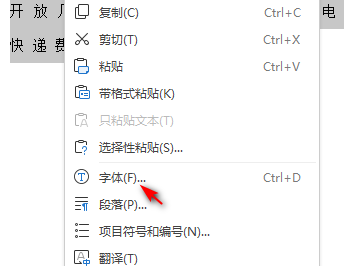
4.点击字体以后,在弹出的对话框中对间距类型和数值进行设置,(如图箭头所示),可以加宽,或者调整字号。
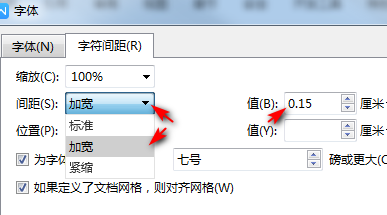
5.设置并确定好以后,此时文字内容的字符间距已经发生改变,与步骤二的图片相比有所改变。
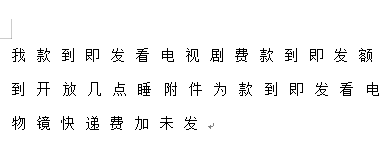
以上5步就是在WPS字间距怎么调的具体操作步骤,步骤不是很难,但是需要小伙伴们按部就班的去操作,这样才会学会这个功能。初学WPS的小伙伴们可以尝试多重复操作几次,这样会记得非常牢固,在日常的工作中也可以随时拿出来随时用。当你身边有不会的小伙伴你也可以教他。最后,希望以上的工作步骤可以帮到你!
本篇文章使用以下硬件型号:联想小新Air15;系统版本:win10;软件版本:WPS Office2018。




